之前,不少升級到win8、win10的用戶都提過這樣的問題,自己電腦下方任務欄的顯示桌面的功能消失了,這讓自己的電腦操作起來麻煩了不少,所以,在之前的文章中,小編也詳細的介紹了該如何將這個顯示桌面的功能找回來。但是另一方面,蘿卜青菜,各有所愛,也有不少的用戶會覺得這個顯示桌面的功能影響到電腦的美觀,下面,小編就以w764位旗艦版電腦為例,來詳細介紹一下,如何在win7旗艦版電腦中禁止“顯示桌面”功能?
1.首先,咱們同時按下win7旗艦版電腦鍵盤上的win+R快捷鍵打開電腦的運行窗口,在打開的運行窗口中,咱們輸入regedit並單擊回車,這樣咱們就可以直接打開win7旗艦版電腦的注冊表編輯器窗口了。
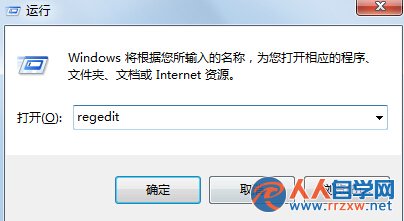
2.在打開的注冊表編輯器窗口中,咱們依次點擊展開左側窗口中的HKEY_USERS \ .DEFAULT \ Software \ Microsoft \ Windows \ CurrentVersion \ Explorer,之後,咱們將鼠標移動到右側窗口中,隨便的找一個空白處點擊鼠標右鍵,在出現的下滑菜單中,咱們選擇新建Dword(32位)值,並將其命名為NoDesktop。
3.咱們雙擊打開這個新建的NoDesktop,將默認的數值數據修改為1,然後點擊確定保存即可。